Dispozitivul dvs. nu acceptă Minecraft Realms. În calitate de expert IT, vă pot spune că aceasta este o problemă comună cu care se confruntă mulți oameni. Există câteva lucruri pe care le puteți face pentru a remedia această problemă. În primul rând, trebuie să vă asigurați că aveți cea mai recentă versiune de Minecraft instalată pe dispozitiv. În al doilea rând, trebuie să vă asigurați că dispozitivul dvs. are suficient spațiu de stocare pentru a suporta Minecraft Realms. În cele din urmă, trebuie să vă asigurați că dispozitivul este conectat la internet. Dacă urmați acești pași, ar trebui să puteți remedia problema.
Pe consola Xbox, este posibil să vedeți un mesaj Dispozitivul dvs. nu acceptă Minecraft Realms atunci când încercați să creați un tărâm sau să vă alăturați tărâmului prietenului dvs., chiar și cu o invitație de a vă alătura. Această postare oferă cele mai aplicabile remedieri pentru problema de pe consola dvs.

Jucătorii de consolă afectați care se confruntă cu această problemă au raportat că nu au putut să lanseze sau să se alăture Minecraft Realm, deoarece nu apare nimic pentru ei în secțiunea Realms. De asemenea, au raportat că nu s-au mai confruntat niciodată cu această problemă.
fixați fișierul pentru a porni meniul Windows 10
De ce Minecraft-ul meu nu acceptă Realms?
Dacă întâmpinați probleme cu Minecraft Realms, poate fi necesar să reporniți sau să resetați routerul pentru a depana. De asemenea, verificați programele care rulează în prezent pentru orice lucru care utilizează lățimea de bandă de internet și închideți acele programe. Dacă aveți un firewall sau un software antivirus sau utilizați un VPN, trebuie să vă verificați setările pentru a vă asigura că nu există setări care vă blochează sau încetinesc conexiunea.
Dispozitivul dvs. nu acceptă Minecraft Realms
Daca primesti Dispozitivul dvs. nu acceptă Minecraft Realms pe consola dvs. Xbox Series X|S sau Xbox One, când încercați să lansați sau să vă alăturați Realm, remediile sugerate de mai jos ar trebui să vă ajute să rezolvați problema pe sistemul dvs. de jocuri.
- Reporniți jocul
- Reporniți/porniți/opriți Xbox-ul.
- Confirmați-vă abonamentul la Minecraft Realms sau Realms Plus.
- Asigurați-vă că Minecraft și consola dvs. Xbox sunt actualizate.
- Reinstalați Minecraft
- Contactați asistența Xbox/Mojang Studios
Să vedem o scurtă descriere a acestor remedieri propuse.
1] Reporniți jocul
Această soluție a funcționat pentru unii jucători de consolă afectați, care vă cer pur și simplu să ieșiți complet din jocul Minecraft de pe ecranul de pornire Xbox și apoi să reporniți jocul. Potrivit rapoartelor, jocul pare să nu funcționeze bine cu funcția de reluare rapidă a consolelor Xbox Series X|S, care le permite jucătorilor să-și reia jocurile de unde au rămas. Din păcate, nu există o modalitate unică de a dezactiva funcția Reluare rapidă pe Xbox.
Citit : Cum să vă deconectați de la toate sesiunile Minecraft
2] Reporniți/Porniți și porniți/opriți Xbox din nou.
Următorul pas pentru a depana și a vedea dacă problema poate fi rezolvată este să o faceți în această ordine: reporniți, opriți și opriți consola Xbox.
Pentru a reporni consola, procedați în felul următor:
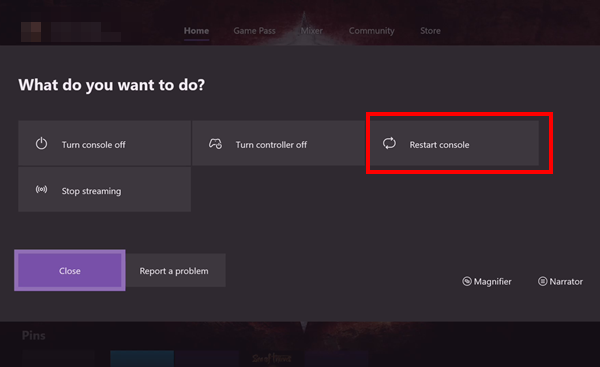
- Apăsați și mențineți apăsat butonul Xbox de pe controler pentru a lansa centrul de alimentare.
- Când apar opțiuni, selectați Reporniți consola .
- Alege Repornire și așteptați ca consola să termine reîncărcarea.
Pentru a opri și a reporni consola Xbox, urmați acești pași:
- Apăsați și mențineți apăsat butonul Xbox din partea din față a consolei timp de aproximativ 10 secunde pentru a opri consola.
- Apoi deconectați Xbox-ul de la priza de perete.
- Așteptați 30-60 de secunde și conectați Xbox-ul din nou.
- Acum apăsați butonul Xbox de pe consolă sau butonul Xbox de pe controler pentru a reporni consola.
Dacă nici repornirea, nici oprirea consolei nu a rezolvat problema, puteți să opriți/opriți Xbox-ul complet și să îl reporniți după 5 minute și să vedeți dacă vă ajută. Dacă, pe de altă parte, după efectuarea oricăruia dintre acești pași, problema părea a fi rezolvată „temporar”, dar problema a revenit din nou, va trebui să retrimiteți invitațiile jucătorilor cărora doriți să se alăture Tărâmului.
Aderarea la Regat pentru prima dată necesită fie o invitație, fie o legătură către Regat. Dacă sunteți „prieteni”.














